상자에 √ 기호를 추가하는 방법: 먼저 Word 문서를 만들거나 연 다음 문서의 메뉴 표시줄에서 [삽입]을 찾아 클릭한 다음 마지막으로 [삽입] 아래에서 [기호] 옵션을 찾으세요. [기호]를 클릭하세요. √ 기호가 있는 상자를 찾아 클릭하세요.

이 기사의 운영 환경: windows7 시스템, WPS Office2019 버전, Dell G3 컴퓨터.
상자에 √ 기호를 추가하는 방법은 무엇인가요?
먼저 Word 문서를 만들거나 엽니다.
그런 다음 문서의 메뉴 표시줄에서 [삽입]을 찾아 클릭합니다.
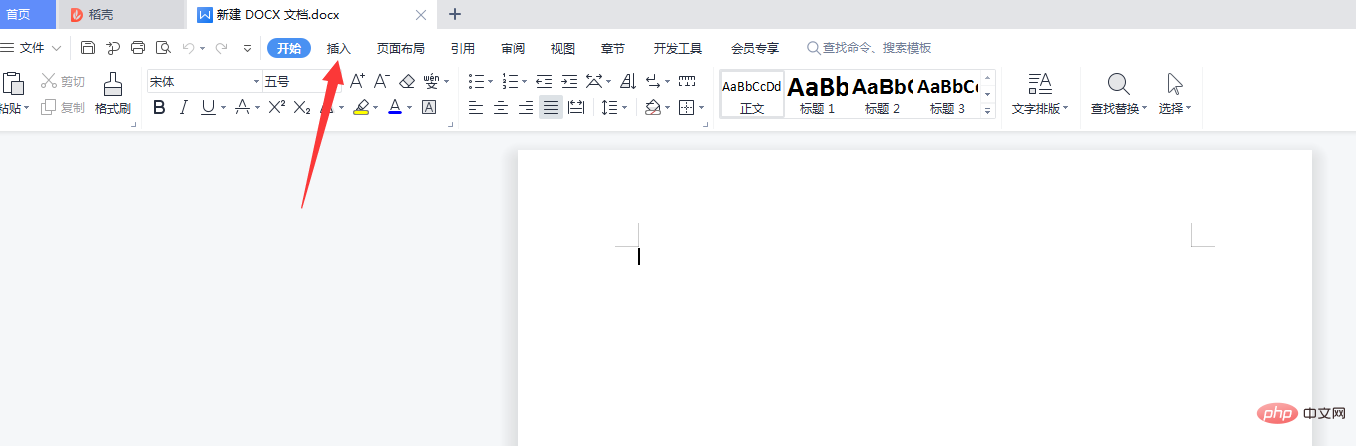
그런 다음 [삽입] 아래에서 [기호] 옵션을 찾습니다.
마지막으로 [기호]에서 √ 기호가 있는 상자를 찾아 클릭하여 입장합니다. 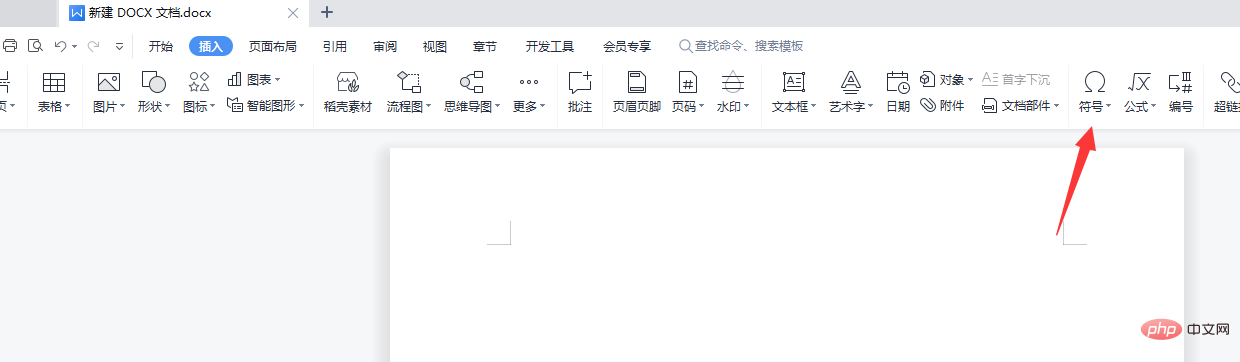
더 많은 관련 지식은 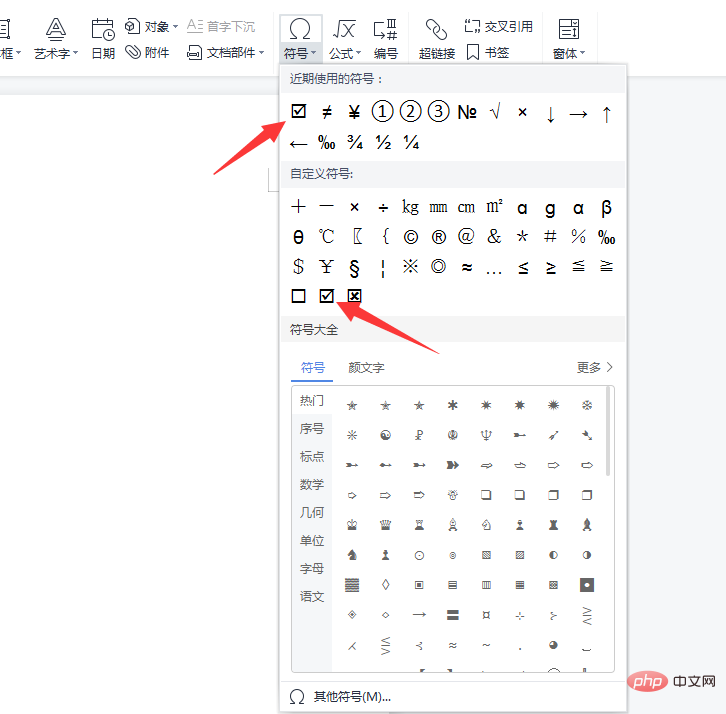 FAQ
FAQ
위 내용은 상자에 √ 기호를 추가하는 방법의 상세 내용입니다. 자세한 내용은 PHP 중국어 웹사이트의 기타 관련 기사를 참조하세요!